Unde se află bluetooth-ul într-un laptop Asus. Cum să pornești bluetooth pe un laptop. Câteva sfaturi simple
După ce și-a cumpărat un laptop hp 635, g62, 620, 655, 250, pavilion db, g6, dv6, g7, probook 4540s, envy m6 sau orice altul, de-a lungul timpului, aproape toți proprietarii încearcă să pornească bluetooth - dar nu reușește. lucrează mereu.
Indiferent de sistemul de operare instalat, fie că este Windows 8 sau Windows 7, dacă l-ați instalat singur, aproape întotdeauna nu puteți activa Bluetooth într-un laptop HP.
De ce? Pentru a activa bluetooth, cu siguranță aveți nevoie de un driver special pentru modelul de laptop, dar nu este inclus în kitul de distribuție.
Când achiziționați un laptop cu un sistem de operare preinstalat, nu există probleme la activarea Bluetooth - totul este configurat și gata de funcționare.
De unde pot lua șoferul? Foarte des împreună cu computer mobil Există un disc cu drivere, dar întotdeauna.
Dacă nu, atunci trebuie să îl descărcați și să îl instalați singur, de preferință de pe site-ul producătorului.
Cum să descărcați un driver pentru a activa bluetooth pe un laptop HP Pavilion sau Envy
Http://www8.hp.com/ru/ru/drivers.html
În continuare, începem să căutăm modelul nostru, de exemplu HP Pavilion g6-1077sr. Pentru a face acest lucru, faceți clic pe linia laptopuri.
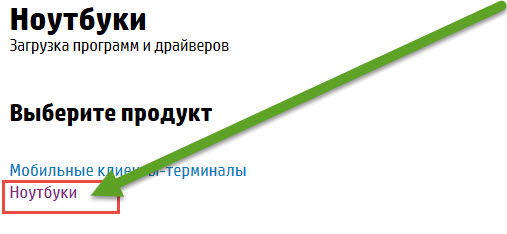
Acum alegeți modelul dvs. În cazul meu este HP Pavilion.
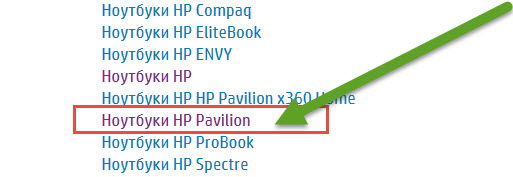
Se va deschide noua pagina– cautam seria noastra in el, pentru mine este g6.
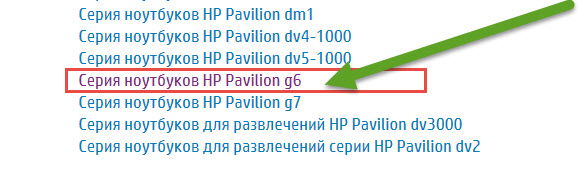
Și acum versiunea exactă a modelului tău - am asta: 1077sr.

În cele din urmă, indicați sistemul de operare, Windows 8 sau Windows 7 (faceți clic pe cel afișat și se va deschide un submeniu) și faceți clic pe următorul - nu vă înșelați cu adâncimea de biți x32 sau x64.
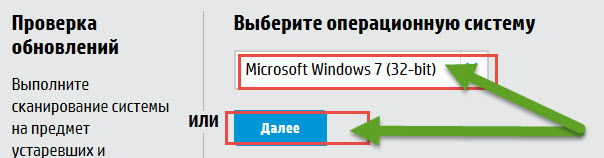
După aceea, derulați în jos în pagină, găsiți secțiunea „driver - rețea” și faceți clic pe ea.
Se va deschide un submeniu. În el, căutați drivere numite Bluetooth, faceți clic pe linia „descărcare”, descărcați și instalați.
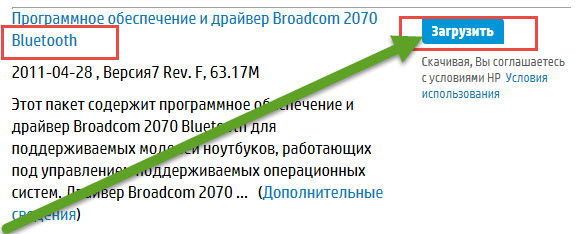
Dacă întâmplător nu există niciun driver pentru modelul dvs. pe site-ul producătorului, atunci și dacă nu există unul pentru al dvs. versiuni de windows,
Activarea directă a bluetooth-ului în laptopurile HP
Chiar dacă ați instalat toate driverele necesare, este posibil să fie necesar să activați Bluetooth direct pe laptop.
Mulți au un buton pe carcasă pentru a activa Bluetooth (nu toate) sau au o pictogramă de antenă pe tastele F1-F12.
Dacă nu există pictogramă, atunci pur și simplu țineți apăsată tasta FN și apăsați F1 ... F12 (de obicei WI-FI este activat acolo).
Dacă există un indicator, acesta ar trebui să lumineze chihlimbar când este pornit.
Asta e tot. Este imposibil să descrii toate nuanțele într-un articol mic, dar ele pot fi discutate în comentarii. Noroc.
Instrucţiuni
Aruncă o privire atentă la tastatura laptopului tău. Cele mai multe modele moderne există un buton separat conceput special pentru conexiune directă funcții bluetooth. Arată sub forma unei pictograme bluetooth de marcă, care seamănă cu un unghiular scrisoare engleză„B” cu antene din spate, închise într-un oval întunecat. De obicei, acest buton este situat pe partea laterală a tastaturii.
Pentru a activa Bluetooth, apăsați tasta . Dacă totul funcționează, indicatorul de pe butonul bluetooth ar trebui să se aprindă. Tot pe desktopul laptopului, în colțul din dreapta jos, vizavi de meniul Start, ar trebui să apară o mică pictogramă bluetooth (pictogramă service) și inscripția „Bluetooth este activat”.
De asemenea, îți va fi util să știi cum să găsești bluetooth într-un laptop fără a folosi tastatura. Pentru a face acest lucru, accesați meniul Start, Panou de control. Apoi, găsiți coloana „Dispozitive Bluetooth”. Deschide această secțiune. În el veți vedea tot ce aveți nevoie pentru a configura dispozitivele și parametrii Bluetooth, precum și pentru transmiterea ulterioară a mesajelor.
Nu orice laptop are o funcție Bluetooth, chiar dacă există o astfel de tastă pe tastatură. Doar un autocolant cu sigla companiei pe corpul laptopului.
La prima vedere, activarea Bluetooth este foarte simplă: apăsați butonul și totul se pornește. Un driver Bluetooth (bluetooth) este un software care ajută sistemul de operare să obțină controlul asupra Bluetooth.
Dar asta este doar la prima vedere. Pentru porniți bluetooth Veți avea nevoie de drivere, mai ales dacă sistemul de operare a fost instalat independent și nu de producător. După cum am menționat mai sus, pentru a activa conexiunea Bluetooth, trebuie să descărcați drivere. Dar dacă producătorul s-a bazat pe un sistem pe 64 de biți, atunci este posibil să nu existe drivere pentru un sistem de operare Windows pe 86 de biți care are două adâncimi de biți: 32 de biți și 64 de biți. Și 86 de biți este a doua desemnare a 32 de biți. Prin urmare, nu veți putea activa Bluetooth. În acest caz, trebuie să reinstalați sistem de operare de la 86 de biți la 64 de biți.
Pentru a verifica adâncimea de biți în sistemul de operare, trebuie să faceți clic clic dreapta mouse-ul pe comanda rapidă „Computerul meu”. În fereastra care se deschide, selectați „Proprietăți”. Dacă totul este în ordine aici, atunci trebuie să începeți să căutați drivere pentru laptopul dvs. Asus. Toate sunt pe site-ul oficial al producătorului, sortate după model. Nu este recomandabil să descărcați de pe alte site-uri, deoarece fișierul în sine poate conține viruși. Dacă laptopul personal (computerul) rulează Windows 7 sau Windows 8, atunci puteți instala drivere pentru Bluetooth pe acestea din Windows XP sau. Windows Vista. În unele cazuri, un disc de driver poate fi vândut împreună cu un laptop. Verificați-l: poate îl aveți și pe undeva.
Chiar și în cazurile în care sistemul de operare a fost instalat inițial de către producător, este posibil să nu existe drivere pentru Bluetooth. După ce le descărcați și instalați, încercați să vă conectați.
Cel mai adesea pentru activare conexiuni Bluetooth Trebuie să apăsați simultan tastele fn și f2. În funcție de modificarea laptopului, al doilea buton poate fi diferit. De obicei arată o antenă. Pentru mai mult pornire rapidă Există un buton Bluetooth special pe partea laterală a carcasei.
Dacă nu vă puteți conecta folosind metodele de mai sus, puteți încerca următorul algoritm actiuni:
1. Faceți clic pe Start.
2. Selectați Toate programele.
3. Deschideți folderul Standard.
4. Găsiți pictograma Bluetooth.
Puteți descărca singur programul pentru a activa Bluetooth dacă niciuna dintre acestea metodele de mai sus nu a dat niciun rezultat.
Bluetooth este un adaptor special pentru transmiterea datelor, inclusiv audio, video și alte tipuri de fișiere. Modulul funcționează în două moduri: primește și trimite fișiere. Acesta este un sistem wireless, ceea ce înseamnă că nu aveți nevoie de un cablu pentru a transfera date.
Înainte de a începe instalarea driverelor, trebuie să vă asigurați Bluetooth disponibil pe un laptop. Disponibilitatea acestui adaptor este garantată, de exemplu, de prezență butoane bluetooth. Cu toate acestea, chiar și în acest caz, există încă posibilitatea ca adaptorul să fie dezactivat și să nu funcționeze chiar dacă driverele sunt prezenți. Există mai multe moduri de a determina prezența unui adaptor. În primul rând, în funcție de caracteristicile tehnice ale laptopului. Instrucțiunile pentru laptop ar trebui să indice ce adaptor este instalat și ce versiune a driverului de descărcat. Dacă este imposibil să găsiți instrucțiuni cu specificații tehnice, determinați modelul laptopului folosind un autocolant special coperta din spate laptop. Ar trebui să conțină principalul specificatii tehnice. Dacă pictograma este practic albînseamnă că pe computer este instalat un adaptor Bluetooth. Daca nu il ai instalat programe standard Pentru a repara adaptorul, descărcați Driver Pack Solition.
Există mai multe moduri de a porni laptopul. Activare hardware prevede prezența buton separat sub Bluetooth. Cu toate acestea, astfel de butoane sunt de obicei instalate pe laptop-uri de ultimă generație. categorie de pret. Puteți porni adaptorul folosind combinații de taste de pe tastatură apăsând Fn + o altă tastă care este responsabilă pentru această funcție. Practic, aceasta este tasta F3. Pe această cheie va fi desenată o pictogramă Bluetooth. Dacă această metodă nu este disponibilă și nu puteți activa Bluetooth prin tastatură, faceți acest lucru folosind software instalat pe Windows 10. Pentru a face acest lucru, accesați Start-Setări-Dispozitive-Bluetooth și comutați butonul la Activat.
Astăzi, aproape toate laptopurile Samsung r430, rv511, r540, rv509, rv520, r530, r525, np300e5a, np r60xe02, rv515, s3600i și altele sunt echipate cu adaptoare Bluetooth pentru a-l porni - aveți nevoie doar de adaptoare Bluetooth.
Pentru a activa bluetooth laptop samsung cu Windows 7 sau Windows 8, ai nevoie de trei lucruri (uneori doar două).
În primul rând, laptopul trebuie să aibă un driver Bluetooth instalat. Dacă ați instalat singur Windows 8 / Windows 7 sau „maeștri” cărora nu le acordați atenție componentele instalate PC, atunci nu va exista niciun driver în sistem.
Dacă achiziționați un laptop Samsung cu Windows 7/8 preinstalat și în viitorul apropiat deja Windows 10, atunci Bluetooth trebuie configurat, cu excepția cazurilor în care Windows este instalat chiar de vânzătorii din magazin (pentru a vinde la un preț mai mare), și nu de specialiștii producătorului.
În al doilea rând, pe majoritatea laptopurilor, inclusiv Samsung, pe corpul dispozitivului (pe laterale, pe față) există un buton special care pornește și dezactivează Bluetooth (de obicei compatibil cu Wi-Fi).
În al treilea rând, pentru comoditate, producătorul programează dispozitivul pentru a activa și dezactiva Bluetooth și chei Wi-Fi(Când aceste interfețe sunt activate, energia bateriei va fi consumată foarte mult).
De unde să obțineți un driver bluetooth pentru un laptop Samsung Windows 7 sau Windows 8
Există patru drivere de încredere (gratuite) pe Internet pentru descărcare pentru toate dispozitivele Samsung.
Site-ul oficial (primul din lista de mai jos) este considerat cel mai bun. Pe el trebuie să-ți găsești modelul și să descarci calm ceea ce ai nevoie.
Există și două resurse suplimentare (private). Tot ce este acolo este sigur și fără viruși.
A patra opțiune este Device ID. Iată link-uri către aceste patru resurse. http://samsung.com/ru/support
http://driver.ru
http://notebook-center.ru
Alegeți orice opțiune, căutați modelul dvs., descărcați și instalați
Activarea directă a bluetooth-ului în laptopurile Samsung pe Windows 7 sau Windows 8
După cum am menționat mai sus, trebuie să căutați mai întâi un buton special pe carcasă. Dacă acest lucru este furnizat, atunci acest lucru trebuie să fie scris în instrucțiuni.
Dacă nu aveți instrucțiuni, le puteți descărca gratuit de pe site-ul producătorului în formă electronică.
Pe lângă butonul de pe corp, căutați o cheie cu o antenă trasă (de obicei acesta este rândul de sus de la F1 la F12).
Acest buton nu funcționează singur. De obicei, pornește Bluetooth în combinație cu altul - Fn (apăsați simultan sau mai întâi fn și, fără a-l elibera, apăsați pe cel cu modelul de antenă).
Deoarece noi modele de laptopuri Samsung sunt lansate în mod constant, nu poate fi exclusă o altă opțiune.
Prin urmare, dacă ceva nu funcționează pentru tine, scrie în comentarii - ne vom da seama. Noroc.
Utilizatorii pun adesea întrebarea cum să găsească Bluetooth pe un laptop. Acest lucru se explică prin faptul că activarea acestei conexiuni, în marea majoritate a cazurilor, este combinată cu Wi-Fi. Cu alte cuvinte, porniți două dintre aceste module în același timp. Mai mult, Bluetooth este de obicei ascuns, iar pentru a conecta dispozitivul trebuie să urmați anumiți pași.
Dar, trebuie să înțelegi că înainte de a începe să cauți și munca in continuare Trebuie să instalați software-ul corespunzător cu adaptorul. Acesta este ceea ce permite echipamentului să funcționeze normal și oferă utilizatorilor instrument la îndemână pentru management.
De regulă, fiecare laptop vine cu un disc care conține totul programele necesare. Dacă dintr-un motiv oarecare nu există un astfel de disc, atunci puteți oricând să accesați site-ul web oficial al producătorului laptopului și să descărcați driverele necesare, indicând modelul exact al laptopului dumneavoastră.
Pe langa soferul pt adaptor bluetooth Dar trebuie să instalați software pentru tastatură. Acest lucru este important pentru că caracteristici suplimentare tastaturi de laptop, cum ar fi activarea și dezactivarea adaptoarelor comunicare fără firși așa mai departe, va funcționa numai după instalarea software-ului corespunzător. După instalarea driverelor, puteți trece la întrebarea cum să găsiți Bluetooth pe un laptop.
Cum să instalați sau să reinstalați driverele pentru Bluetooth: Video
Unde și cum să găsiți Bluetooth pe computer
Totul aici este extrem de simplu. În primul rând, este de remarcat faptul că, după instalarea software-ului, o pictogramă Bluetooth va apărea în bara de sistem (în colțul din dreapta jos al desktopului). Acest lucru indică faptul că totul este instalat și gata de utilizare.
Faceți clic dreapta pe această pictogramă. Veți vedea mai multe opțiuni în meniul care apare. Selectați-l pe cel de care aveți nevoie în funcție de ceea ce doriți să faceți exact:
- Adăugați un dispozitiv - sistemul va începe căutarea conexiuni disponibileși vă va oferi o listă. Acest element este necesar pentru a crea conexiuni cu computerul.
- Spectacol Dispozitive Bluetooth- sistemul vă va afișa toate conexiunile disponibile. Adică echipamentul care a fost conectat vreodată la computer.
- Alăturați-vă rețea personală PAN - acest lucru vă va permite să creați rețea personală, care vă poate conecta toate dispozitivele care au Bluetooth.
- Deschideți parametri - acest element vă permite să introduceți setările adaptorului și să modificați configurația.
- Deconectare - dezactivează comunicarea. Dacă este deja dezactivat, atunci îl puteți activa în același mod.
- Eliminați pictograma.
A doua modalitate de a găsi modulul Bluetooth într-un laptop este lansarea managerului de dispozitive. Puteți face acest lucru în mai multe moduri:
- Accesați meniul Start și bara de căutare scrieți numele serviciului pe care doriți să îl deschideți.
- Apăsați combinația de taste Windows + R. În fereastra care apare, scrieți devmgmt.msc și apăsați „Enter”.
- Faceți clic dreapta pe comanda rapidă „Computerul meu” și selectați „Proprietăți”. În fereastra care apare, selectați „Manager dispozitive”.
În managerul de echipamente, trebuie doar să găsiți Bluetooth, care poate fi ascuns în „ Adaptoare de rețea" Dacă faceți clic dreapta pe el, puteți opri sau porni modulul.
Cum să determinați dacă există un adaptor Bluetooth pe laptop: Video
Cum se deschide meniul Bluetooth
Articole pe tema
Pentru a deschide unul sau altul meniu al adaptorului, de exemplu, pentru a schimba configurația sau a conecta echipamente noi, trebuie doar să mergeți la meniul Start și să scrieți Bluetooth. Din rezultatele căutării, pur și simplu selectați opțiunea de care aveți nevoie. Acesta este răspunsul la întrebarea cum să deschideți meniul Bluetooth pe un laptop.
După cum puteți vedea, totul este extrem de simplu. Dacă utilizați o sală de operație sistem Windows 8, apoi trebuie să mutați cursorul mouse-ului în colțul din dreapta sus și să deschideți parametrii. Apoi, deschideți „Schimbați setările computerului”. Acum accesați Computer și dispozitive și selectați Bluetooth.



